Avrete di certo sentito parlare di Kodi, il noto Media Center che è praticamene disponibile per tantissimi dispositivi che variano dai PC alle Smart TV. Se avete un tablet iOS magari potrebbe far comodo installare Kodi sul dispositivo visto che il grande schermo del tablet permette di fruire nel modo migliore i contenuti video offerti dalla piattaforma. Ecco quindi come installare Kodi su iOS grazie a Cydia Impactor.

Prima di procedere ci teniamo a precisare che sarebbe il caso di procedere ad un backup del vostro dispositivo iOS, anche se non si corrono rischi. E’ un qualcosa che dovreste sempre gare comunque.
Procedura
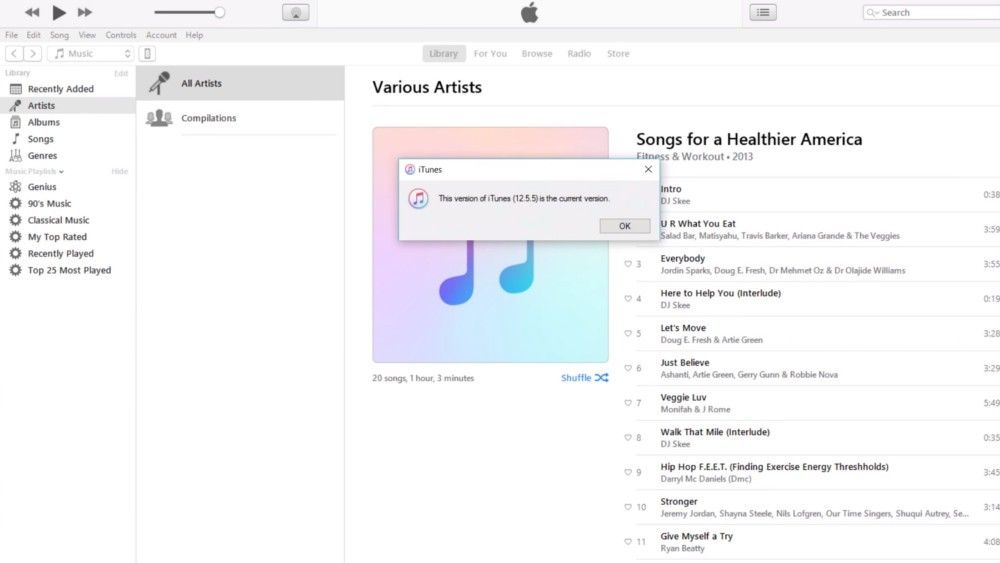
La prima cosa da fare è procedere all’installazione di iTunes sul vostro PC. Potete effettuare il download dell’ultima versione direttamente da questo link. E’ praticamente indispensabile, oltre che per effettuare un backup del prodotto, anche per proseguire nella guida. Successivamente dovete scaricare il file di Kodi in formato .ipa, potete procurarvelo direttamente da questo link. Un’altra cosa che serve di certo è Cydia Impactor, praticamente il cuore di tutta l’operazione. Anche in questo caso è disponibile in diverse versioni, quindi recuperate attraverso questo link la versione che serve al vostro sistema.
Ricapitolando avrete ora a disposizione:
- iTunes;
- Kodi.ipa;
- Impactor.
Proseguire nell’installazione
Una volta recuperati tutti i file necessari possiamo iniziare ad installare come prima cosa iTunes scaricato in precedenza. Terminata l’installazione apritelo, collegate il vostro dispositivo iOS al PC e poi chiudete il programma, per ora non serve. Ovviamente il dispositivo dovrà essere ancora collegato al PC. Successivamente spostatevi su Impactor ed avviatelo. Noterete che il dispositivo viene riconosciuto correttamente dal programma. Tenete la finestra del programma davanti, spostatevi sul file di Kodi17.ipa e trascinatelo con il mouse sulla finestra di Impactor. Dovete eseguire la stessa operazione che eseguite sul Desktop per spostare una cartella, niente di più, niente di meno.
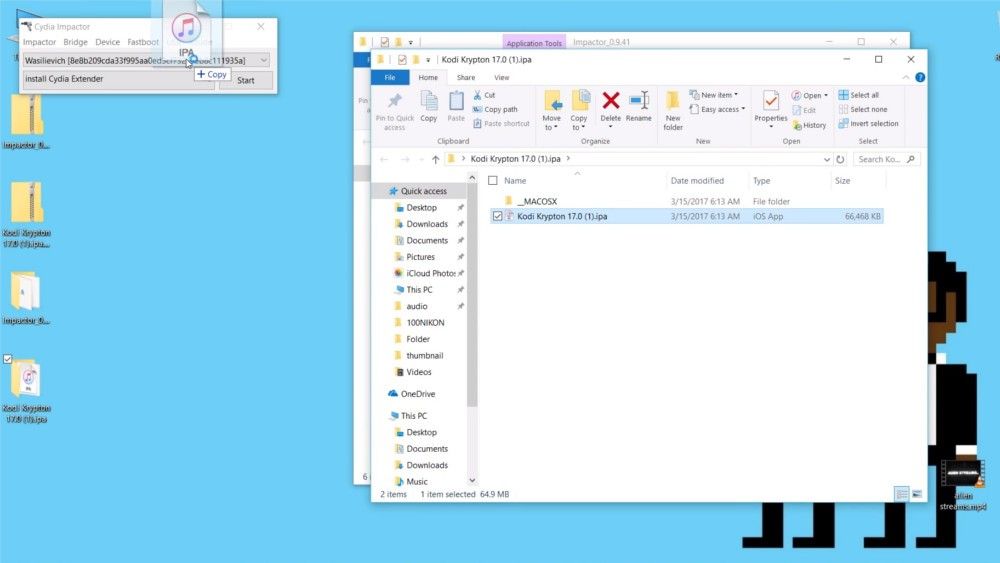
Una volta eseguita questa operazione possiamo procedere con i successivi passi. Ora l’applicazione ci chiederà di inserire i dati del vostro ID Apple, quindi e-mail e password. Inseriteli senza troppi problemi e cliccate su OK. Se vi compare qualche errore cliccate su OK e passate avanti, non succede nulla, tranquilli. A questo punto avrà inizio l’installazione del programma e potrebbe volerci un po’ di tempo. Attendete che il messaggio di “Operazione Completata” compaia a schermo e staccate pure il dispositivo iOS dal PC, la cosa importante è che non apriate Kodi 17 anche se installato.
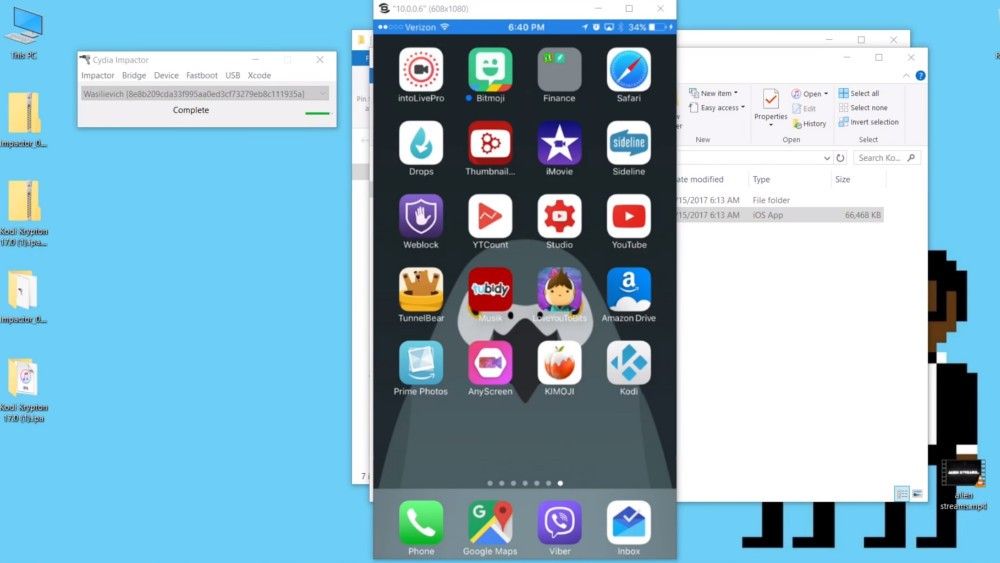
Attivare Kodi
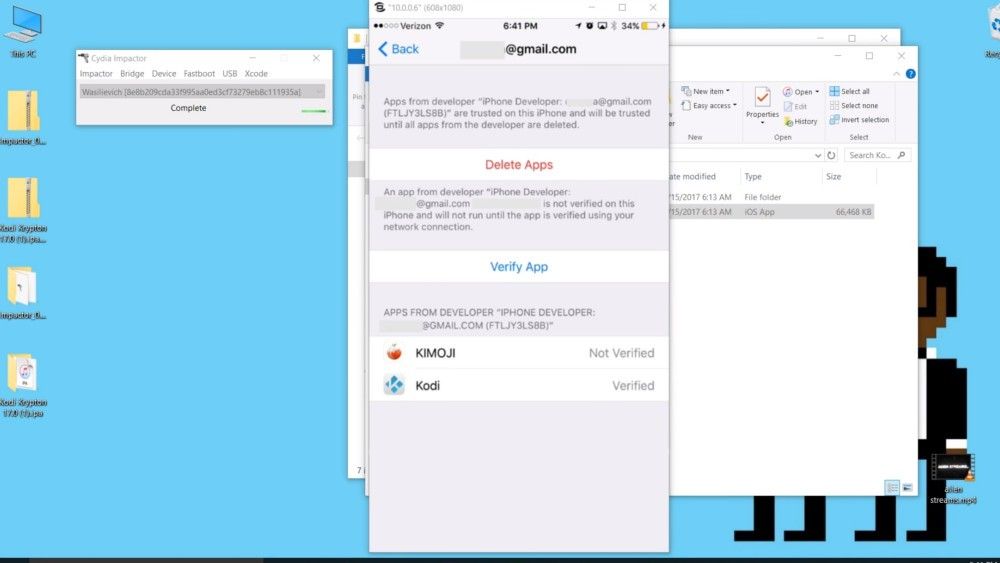
L’ultima fase della procedura prevede l’attivazione di Kodi. Per farlo dovremmo recarsi sulle “Impostazioni” del dispositivo, andare su “Generali“, infine su “Gestione dispositivo“. Spostatevi sulla vostra e-mail che troverete sotto la voce “App Sviluppatore”. Cliccate sulla voce Kodi ed abilitatela dando le autorizzazioni. Adesso Kodi avrà accesso alle risorse del sistema e potrete abilitarlo normalmente.


